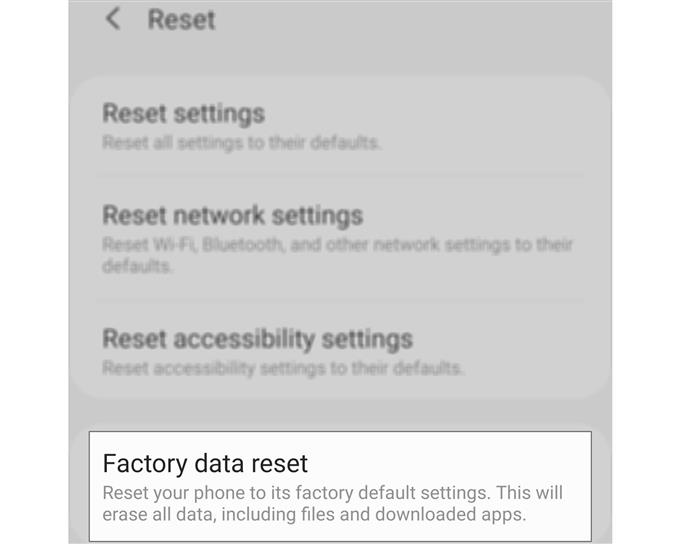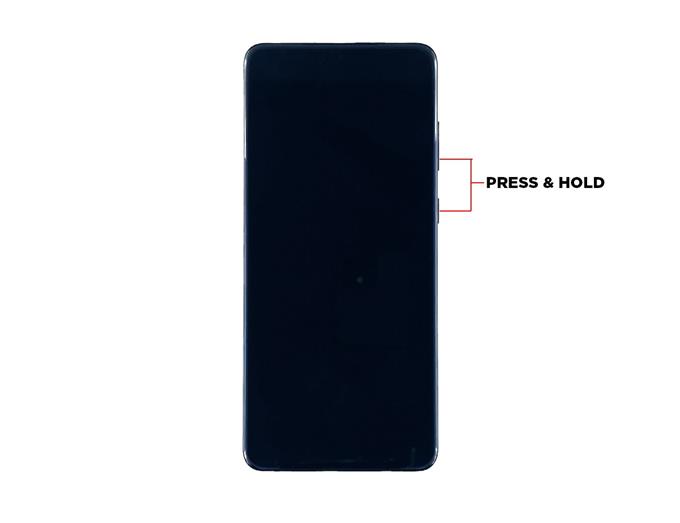Noen eiere rapporterte at de har støtt på problemet med flimring på skjermbildet Galaxy A51. Et slikt problem kan være en indikasjon på et skjermproblem, men det var tilfeller der skjermen flimrer på grunn av en app eller et fastvarerelatert problem.
Så i dette innlegget vil jeg veilede deg i feilsøking av Galaxy A51 med et flimrende skjermproblem. Vi vil prøve å vurdere alle muligheter og utelukke dem etter hverandre til vi kan finne ut hva problemet egentlig er og forhåpentligvis fikse det.
Det vi trenger å gjøre er å utelukke muligheten for at det bare er et programvareproblem. Etter å ha gjort det, og skjermen fremdeles flimrer, betyr det at problemet kan være med maskinvaren. Når det er sagt, fortsett å lese da denne artikkelen kan være i stand til å hjelpe deg på den ene eller den andre måten.
Å fikse en A51 med skjermflimrende problem
Tid som trengs: 15 minutter
Hvis dette bare er et programvare-relatert problem, bør du kunne fikse telefonen din ved å følge denne feilsøkingsguiden. Ellers kan det hende du må få telefonen sjekket om flimringen virkelig er dårlig og påvirker din normale bruk. Med alt det som er sagt, her er tingene du trenger å gjøre.
- Tving på nytt Galaxy A51
Hvis dette problemet oppstod eller startet ut av det blå uten tilsynelatende grunn, er det sannsynligvis bare en feil i systemet. Det første du må gjøre er å tvinge om på nytt for å oppdatere telefonens minne og laste inn alle tjenester på nytt.
1. For å gjøre det, trykk og hold nede volumknappen og av / på-tasten i 10 sekunder. Enheten vil slå seg av og på igjen.
2. Når A51-logoen vises, slipper du begge tastene og venter til omstarten er ferdig.Når telefonen er ferdig med å starte på nytt, kan du prøve å se om skjermen fortsatt flimrer.
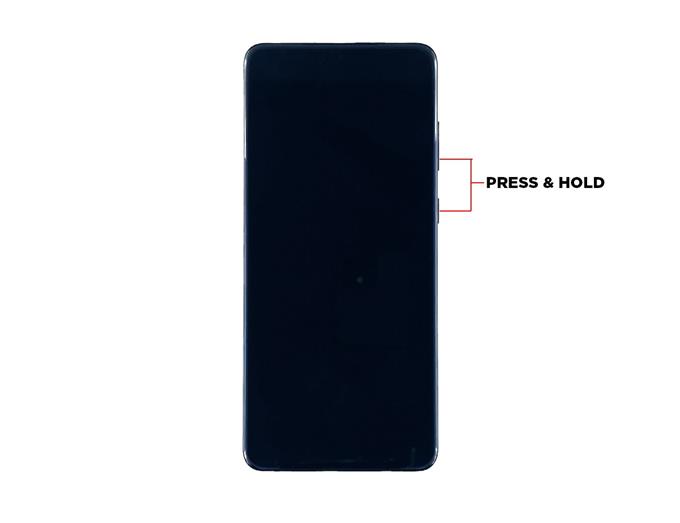
- Tilbakestill innstillingene for enheten din
Hvis den første løsningen ikke klarte å bli kvitt skjermen flimrende problemet på Galaxy A51, bør du prøve å tilbakestille alle innstillingene.
Dette vil ha effekt av tilbakestilling, men ingen av filene og dataene dine blir slettet. Du trenger heller ikke å sette opp telefonen igjen etter dette.
Det er med andre ord effektivt å fikse mindre firmwareproblemer, men det er ikke noe problem som en tilbakestilling. Slik gjør du det:
1. Sveip ned fra toppen av skjermen og trykk deretter på Innstillinger-ikonet.
2. Finn og trykk på General management.
3. Trykk på Tilbakestill.
4. Trykk på Tilbakestill innstillinger.
5. Trykk på knappen Tilbakestill innstillinger.
6. Angi PIN-koden, passordet eller mønsteret ditt hvis du blir bedt om det.
7. Trykk til slutt på Tilbakestill.Når innstillingene er tilbakestilt, kan du prøve å se om Galaxy A51-skjermen fremdeles flimrer eller ikke. Hvis problemet ikke var løst, kan du gå videre til neste løsning.

- Tilbakestill telefonen
Tilbakestillingen til fabrikken vil være den siste utveien, og hvis flimringen på skjermen ikke forsvinner etter dette, er det trygt å anta at det er et maskinvareproblem. Imidlertid, hvis det bare er et fastvareproblem, vil en tilbakestilling kunne løse det.
Før tilbakestillingen, sørg for å opprette en kopi av viktige filer og data da de blir slettet underveis.
Når du er klar, følg disse trinnene for å tilbakestille Galaxy A51 til fabrikk:
1. Sveip ned fra toppen av skjermen og trykk deretter på Innstillinger-ikonet.
2. Finn og trykk på General management.
3. Trykk på Tilbakestill.
4. Trykk på tilbakestilling av fabrikkdata.
5. Bla ned til bunnen av skjermen og trykk på Tilbakestill.
6. Angi PIN-koden, passordet eller mønsteret ditt hvis du blir bedt om det.
7. Trykk til slutt på Slett alle.
Verktøy
- Android 10, One UI 2
materialer
- Galaxy A51
Etter tilbakestilling, sett opp telefonen igjen og se om skjermen som flimrer er borte. Hvis det gjensto, er det på tide at telefonen din er sjekket fordi den allerede kan være et problem med maskinvaren. Men igjen, hvis det flimrende ikke virkelig er så ille, og du vil bruke telefonen litt lenger før du sender den inn for reparasjon eller utskifting, kan du gjøre det.
Jeg håper at vi har vært i stand til å hjelpe deg med å løse problemet med Galaxy A51-skjermen.
LES OGSÅ: Galaxy A51 slås ikke på? Her er Løsningen!
Støtt oss ved å abonnere på Youtube-kanalen vår. Takk for at du leste!